티스토리 뷰
Google 포토에 저장된 사진·동영상을 테이크아웃 섹션에서 이메일을 통해 다운로드 링크를 전송하여 보관 파일을 저장하는 방법을 살펴보겠습니다.
Takeout 기능 중 Google 포토에 저장된 사진·동영상 전체를 다운로드하거나 일부 앨범을 다운로드할 수 있습니다. 구글 포토에 백업한 사진·동영상을 별도 보관하거나 다른 서비스에서 사용할 수 있도록 보관 파일을 만들 수 있습니다.
▌Google 포토 사진·동영상 다운로드 방식 중에서 다운로드 링크를 이메일로 전송 시 이점
- 편리한 다운로드 및 공유:
- 대용량 항목 다운로드 시, 직접 다운로드하는 것보다 편리합니다. 특히 인터넷 속도가 느린 경우 유용합니다.
- 여러 링크를 생성하여 다른 사용자들과 공유할 수 있습니다. 가족, 친구들과 사진 앨범을 쉽게 공유할 수 있습니다.
- 소셜 미디어에 공유하기 쉽습니다.
- 저장 공간 확보:
- 다운로드 링크만 보관하면서 실제 데이터는 Google 드라이브에 저장되어 저장 공간을 절약할 수 있습니다. 특히 스마트폰 저장 공간이 부족한 경우 유용합니다.
- 필요한 사진만 선택하여 다운로드하여 저장 공간을 더욱 효율적으로 활용할 수 있습니다.
- 선택적 다운로드:
- 특정 앨범이나 기간만 선택하여 다운로드할 수 있습니다.
구글 포토에서 다운로드(내보내기) 해도 Google 서버에서 삭제되지 않습니다.
【 목 차 】
▣ 1단계: 다운로드하려는 보관 파일에 포함할 사진·동영상 선택하기
▣ 2단계: 이메일을 통해 다운로드 링크 전송하기
1단계: 다운로드하려는 보관 파일에 포함할 사진·동영상 선택하기
① 데이터 다운로드 서비스, 즉 Google 테이크아웃(https://takeout.google.com/)으로 이동합니다. 데이터가 포함된 Google 제품이 자동으로 선택되어 있으므로 다른 제품은 체크박스를 선택 해제한 다음 'Google 포토' 옆의 체크박스를 선택합니다.
'포함할 데이터 선택' 섹션에 많은 구글 제품이 있으므로 일일이 선택 해제하기가 번거롭습니다. '포함할 데이터 선택' 제목 아래줄 오른쪽 '모두 선택 해제' 버튼을 사용하여 해제한 다음 원하는 제품(Google 포토)을 선택하면 편리합니다.
- [모두 다운로드] Google 포토에서 '모든 사진 앨범이 포함됩니다.'라는 옵션이 기본 설정으로 되어 있습니다. 모든 사진 앨범을 다운로드하려면 기본 옵션을 사용하면 됩니다.
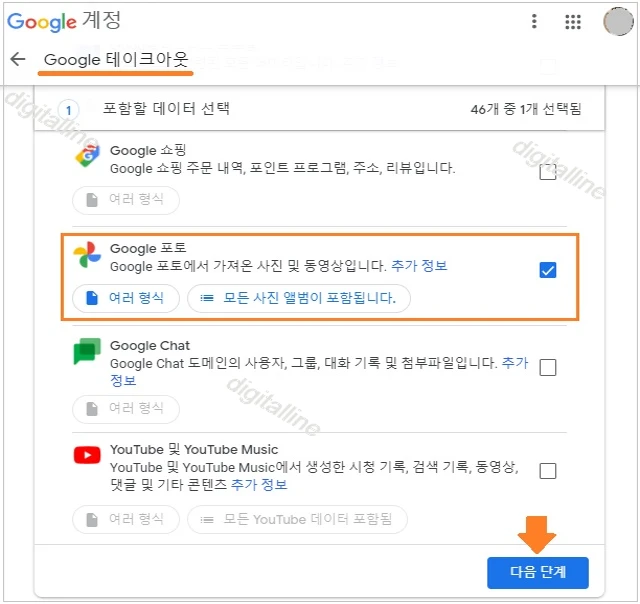
- [일부 다운로드] Google 포토에서 일부 앨범 사진·동영상만 다운로드하려면 '모든 사진앨범이 포함됩니다.' 버튼을 선택한 다음 포함하고 싶지 않은 앨범 옆의 체크박스를 선택 해제하면 됩니다.
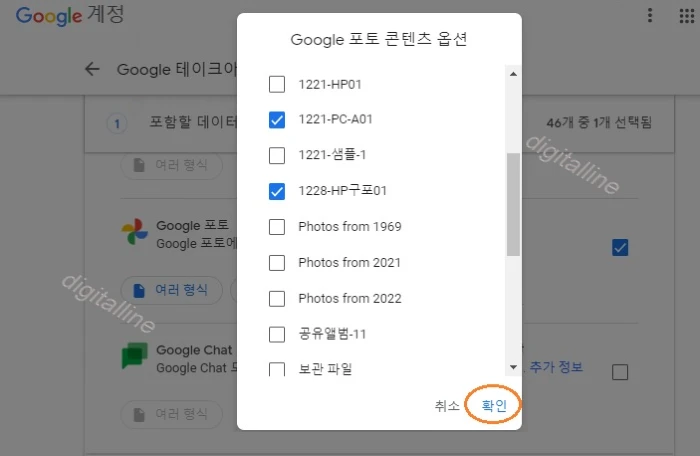
② 다음 단계를 클릭합니다.
- [모두 다운로드] Google 포토에서 모든 사진 앨범을 다운로드하려면 다음 단계를 클릭하고 2단계를 진행합니다.
- [일부 다운로드] Google 포토에서 사진 앨범 중에서 일부를 다운로드하려면 '모든 사진앨범이 포함됩니다.' 버튼을 선택한 다음 포함하고 싶지 않은 앨범 옆의 체크박스를 선택 해제 후 다음 단계를 클릭하고 2단계를 진행합니다.
2단계: 이메일을 통해 다운로드 링크 전송하기
구글 데이터 보관 파일을 다운로드할 수 있는 링크가 구글 계정 이메일로 전송됩니다.
① '전송 방법'에서 이메일을 통해 다운로드 링크 전송을 선택 및 다음 사항을 선택합니다.
- 실행 빈도: 한 번만 내보내기(내보내기 1회) 또는 1년간 2개월마다 내보내기(내보내기 6회)
- 파일 형식 및 크기를 선택합니다.
② 내보내기 생성을 클릭합니다.
❖ 내보내기 전송 방법: 다음과 같은 전송 방법으로 사진이나 동영상을 내보내기(다운로드)할 수 있습니다. 드라이브에 추가하기를 예로 설명하겠습니다.
- 이메일을 통해 다운로드 링크 전송
- 드라이브에 추가
- Dropbox에 추가
- OneDrive에 추가
- Box에 추가하기
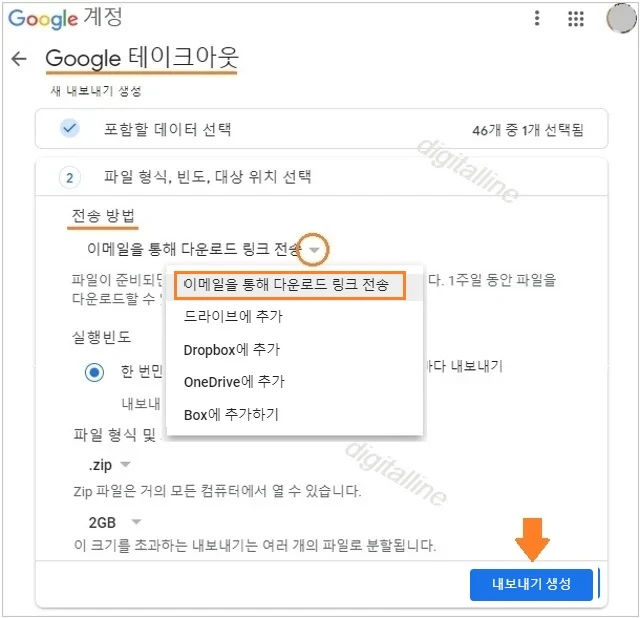
③ 내보내기 관리에서 새 내보내기 생성을 클릭합니다.
- 새 내보내기 생성을 클릭하면 내보내기 파일은 구글 계정 이메일에서 확인할 수 있습니다.

④ 받은 이메일에서 파일 다운로드를 클릭합니다.
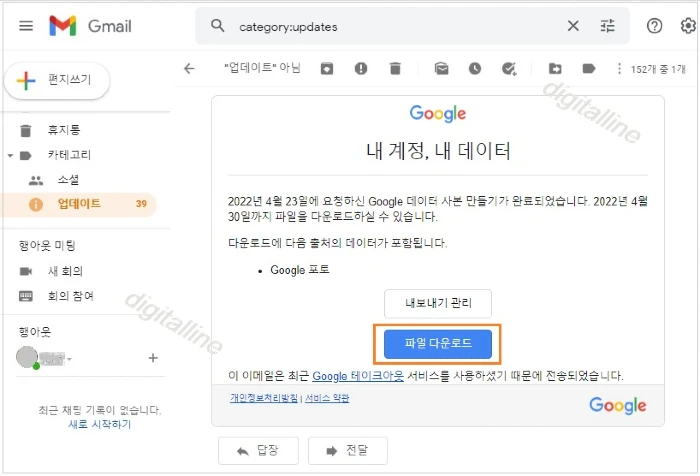
ⓢ Google 데이터를 다운로드하려면 본인 확인을 위해 비밀번호 입력 후 다음을 클릭합니다.
- 내보내기 생성을 클릭한 다음 계속하려면 먼저 본인 인증을 요구합니다.
- 비밀번호 입력 > 다음을 클릭합니다.
⑥ 다운로드할 폴더를 열고 저장을 클릭합니다.
- 보관 파일은 .zip 파일이므로 압축을 풀고 저장합니다.
- 휴대폰에서 이메일을 열고 보관 파일을 다운로드할 경우, Files by Google 앱을 사용하여 압축을 풀 수 있습니다.
《 구글 포토 내보내기 관련 글 》
Google 포토 모든 사진·동영상 다운로드: 구글 드라이브에 추가하기(내보내기)
Google 포토에 저장된 사진·동영상을 구글 드라이브로 내보내기(추가하기)를 살펴보겠습니다.Takeout 기능 중 Google 포토에 저장된 사진·동영상 전체를 다운로드하거나 일부 앨범을 다운로드할 수
digitalline.tistory.com
Google 포토 모든 사진·동영상 다운로드: OneDrive에 추가하기(내보내기)
Google 포토에 저장된 사진·동영상을 마이크로소프트 원드라이브(OneDrive)로 내보내기(추가하기)를 살펴보겠습니다. Takeout 기능 중 Google 포토에 저장된 사진·동영상 전체를 다운로드하거나 일부
digitalline.tistory.com
'iT insight > Google 포토' 카테고리의 다른 글
| Google 갤러리 고(Gallery Go) 사용법: 가볍고 빠른 사진·동영상 갤러리 (0) | 2022.06.06 |
|---|---|
| Google 포토에 백업된 사진·동영상을 갤러리로 옮기기_모바일 크롬 기반 (0) | 2022.05.06 |
| Google 포토 모든 사진·동영상 다운로드: OneDrive에 추가하기(내보내기) (0) | 2022.04.22 |
| Google 포토 모든 사진·동영상 다운로드: 구글 드라이브에 추가하기(내보내기) (0) | 2022.04.21 |
| 구글 포토 앨범에 자동으로 사진 추가 또는 중지하기 (0) | 2022.04.20 |

